Τι είναι οι πίνακες ελέγχου και οι αναφορές στο Excel;

Στο Excel, είναι κρίσιμο να κατανοήσουμε τη διαφορά μεταξύ αναφορών και πινάκων εργαλείων για την αποτελεσματική ανάλυση και οπτικοποίηση δεδομένων.
Θέλετε η παρουσίασή σας στο PowerPoint να είναι τέλεια. Η εντολή PowerPoint Change Case σάς δίνει τη δυνατότητα να πληκτρολογήσετε σωστά το κείμενο στις διαφάνειες του PowerPoint. Οι τίτλοι διαφανειών θα πρέπει σχεδόν πάντα να χρησιμοποιούν πεζά κεφαλαία. Το πρώτο επίπεδο κουκκίδων σε μια διαφάνεια μπορεί να χρησιμοποιεί πεζό τίτλο ή πρόταση. Τα χαμηλότερα επίπεδα συνήθως θα πρέπει να χρησιμοποιούν πεζά γράμματα.
Για να διορθώσετε τη χρήση κεφαλαίων στην παρουσίασή σας, επιλέξτε το κείμενο που θέλετε να γράψετε με κεφαλαία και ακολουθήστε τα εξής βήματα:
Επιλέξτε την καρτέλα Αρχική σελίδα στην Κορδέλα και, στη συνέχεια, κάντε κλικ στο κουμπί Αλλαγή πεζών-κεφαλαίων στην ενότητα Γραμματοσειρά.
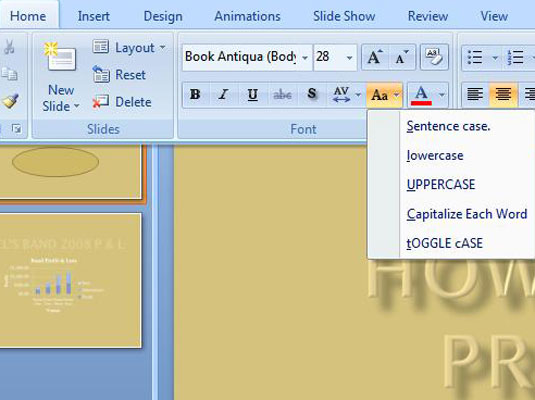
Αυτό αποκαλύπτει ένα μενού επιλογών Change Case.
Κάντε κλικ στην χρήση κεφαλαίων που θέλετε.
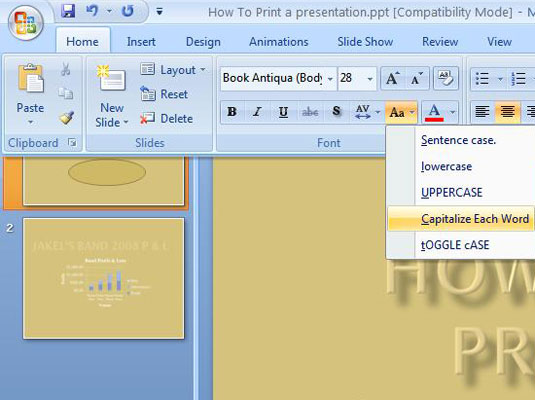
Εδώ είναι οι επιλογές περίπτωσης:
Πρόταση: Το πρώτο γράμμα της πρώτης λέξης σε κάθε πρόταση γράφεται με κεφαλαία. Όλα τα άλλα αλλάζουν σε πεζά.
πεζά: Τα πάντα αλλάζουν σε πεζά.
ΚΕΦΑΛΑΙΟ: Όλα αλλάζουν σε κεφαλαία γράμματα.
Χρησιμοποιήστε κεφαλαία κάθε λέξης: Το πρώτο γράμμα κάθε λέξης γράφεται με κεφαλαίο.
TOGGLE CASSE: Αυτή η επιλογή μετατρέπει τα κεφαλαία σε πεζά και τα πεζά σε κεφαλαία, για μια εμφάνιση σημείωσης λύτρων.
Ελέγξτε τα αποτελέσματα.
Να ελέγχετε πάντα το κείμενό σας μετά τη χρήση της εντολής Αλλαγή πεζών-κεφαλαίων για να βεβαιωθείτε ότι το αποτέλεσμα είναι αυτό που θέλατε. Αυτό ισχύει ιδιαίτερα όταν επιλέγετε τη χρήση κεφαλαίων σε κάθε λέξη. Στις περισσότερες περιπτώσεις, δεν πρέπει να γράφετε κεφαλαία άρθρα (όπως a και το ) και προθέσεις (όπως από και από ). Η επιλογή Κεφαλαιοποίηση κάθε λέξης γράφει κεφαλαία κάθε λέξη στον τίτλο, επομένως θα πρέπει να αλλάξετε τα άρθρα και τις προθέσεις σε πεζά.
Στο Excel, είναι κρίσιμο να κατανοήσουμε τη διαφορά μεταξύ αναφορών και πινάκων εργαλείων για την αποτελεσματική ανάλυση και οπτικοποίηση δεδομένων.
Ανακαλύψτε πότε να χρησιμοποιήσετε το OneDrive για επιχειρήσεις και πώς μπορείτε να επωφεληθείτε από τον αποθηκευτικό χώρο των 1 TB.
Ο υπολογισμός του αριθμού ημερών μεταξύ δύο ημερομηνιών είναι κρίσιμος στον επιχειρηματικό κόσμο. Μάθετε πώς να χρησιμοποιείτε τις συναρτήσεις DATEDIF και NETWORKDAYS στο Excel για ακριβείς υπολογισμούς.
Ανακαλύψτε πώς να ανανεώσετε γρήγορα τα δεδομένα του συγκεντρωτικού πίνακα στο Excel με τέσσερις αποτελεσματικές μεθόδους.
Μάθετε πώς μπορείτε να χρησιμοποιήσετε μια μακροεντολή Excel για να αποκρύψετε όλα τα ανενεργά φύλλα εργασίας, βελτιώνοντας την οργάνωση του βιβλίου εργασίας σας.
Ανακαλύψτε τις Ιδιότητες πεδίου MS Access για να μειώσετε τα λάθη κατά την εισαγωγή δεδομένων και να διασφαλίσετε την ακριβή καταχώρηση πληροφοριών.
Ανακαλύψτε πώς να χρησιμοποιήσετε το εργαλείο αυτόματης σύνοψης στο Word 2003 για να συνοψίσετε εγγραφές γρήγορα και αποτελεσματικά.
Η συνάρτηση PROB στο Excel επιτρέπει στους χρήστες να υπολογίζουν πιθανότητες με βάση δεδομένα και πιθανότητες σχέσης, ιδανική για στατιστική ανάλυση.
Ανακαλύψτε τι σημαίνουν τα μηνύματα σφάλματος του Solver στο Excel και πώς να τα επιλύσετε, βελτιστοποιώντας τις εργασίες σας αποτελεσματικά.
Η συνάρτηση FREQUENCY στο Excel μετράει τις τιμές σε έναν πίνακα που εμπίπτουν σε ένα εύρος ή bin. Μάθετε πώς να την χρησιμοποιείτε για την κατανομή συχνότητας.





